Ondersteuning voor de Symbolenbibliotheek met 8000 Symbolen voor AutoCAD (LT)
Installatie-Instructies
- Versie 7 en later, juli 2018
- handleiding (pdf) demonstratie (html5) voor LT2024 en verder zie hieronder
- Versie 6, maart 2013
- Handleiding (pdf)
- Versie 5, jan 2010
- handleiding (pdf)
Migratie van de bibliotheek vanaf oudere versies van AutoCAD
Bij de installatie van AutoCAD wordt gevraagd of u de toolpalette wilt migreren.
Dit kunt u beter niet doen, want dan zouden de afbeeldingen in de palettes kunnen verdwijnen.
Als u dit wel heeft gedaan en u ervaart problemen, dan kunt u het beste de volgende stappen doorlopen.
1. Activeer: OPTIONS
2. Kies tabblad: FILES
3. Kies: Tool Palettes File Locations
4. Verwijder de directory die aangemaakt is met de migratie: .....Support/Migrated Toolpalette 1
Extra installatie instructies voor AutoCAD LT 2024 en verder
Vanaf AutoCAD LT 2024 kunt u met de volgende knop lispcode kopieren om op een eenvoudige manier het zoekpad en het pad van de toolpalette instellen. Dat scheelt een hoop werk
Lisp code kopieren naar Commandline
1. Klik op bovenstaande knop.
2. Klik daarna met rechter muisknop op de commandoregels van AutoCAD.
3. Kies Paste.
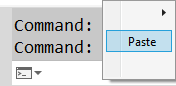
4. Klik rechts op de palette en kies "Customize Palettes"
5. Klik rechts in een leeg deel van de kolom "Palette Groups" kies "Import..."
6. Type BOUW en klik in deze dialoogbox op [Tools > Locate]
Probleemoplossingen
Remedie: U heeft vergeten het Support File Search Path in te stellen. U activeert dit met Options [Enter] > Files en daarna klikt u op het plus-teken voor Support File Search Path. U klikt vervolgens op de button Add en op de button Browse en u bladert vervolgens door de directory totdat u op de directory komt waarop de symbolen staan. Deze directory naam eindigt op \DWG.
Voor de zesde- en zevende druk is dit %TECDWG% of
%APPData%\Autodesk\ApplicationPlugins\TECDWG.bundle.
zie ...
Voor de vijfde druk is dit
%TECDWG% of C:\Program Files\TEC\DWG-NL zie
instructiefilm
Voor de eerste druk tot
en met de vierde druk is dit de directory C:\Program Files\TEC\DWG
zie
instructiefilm .
